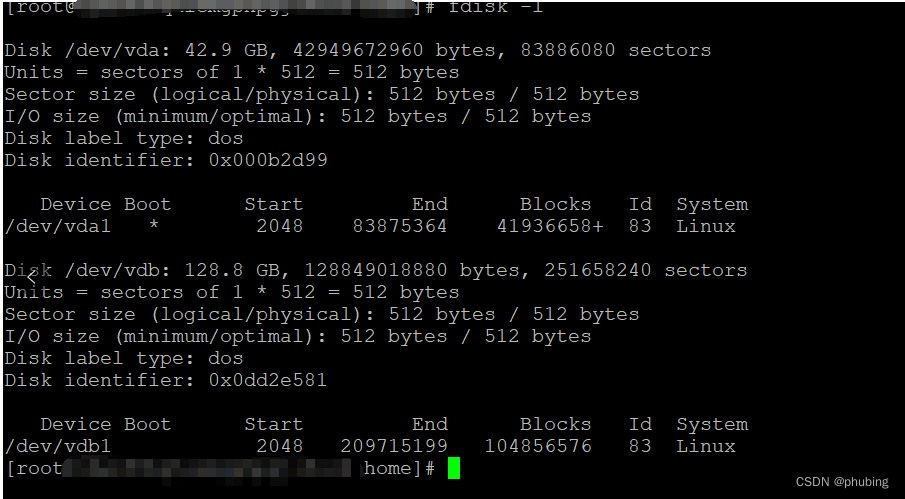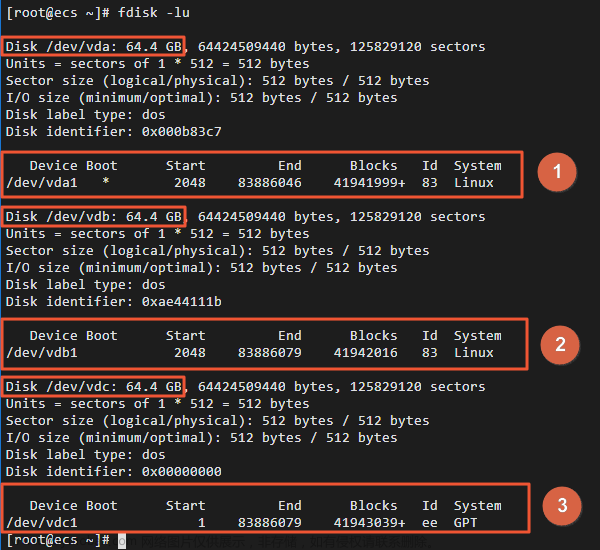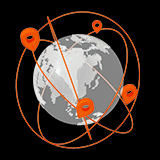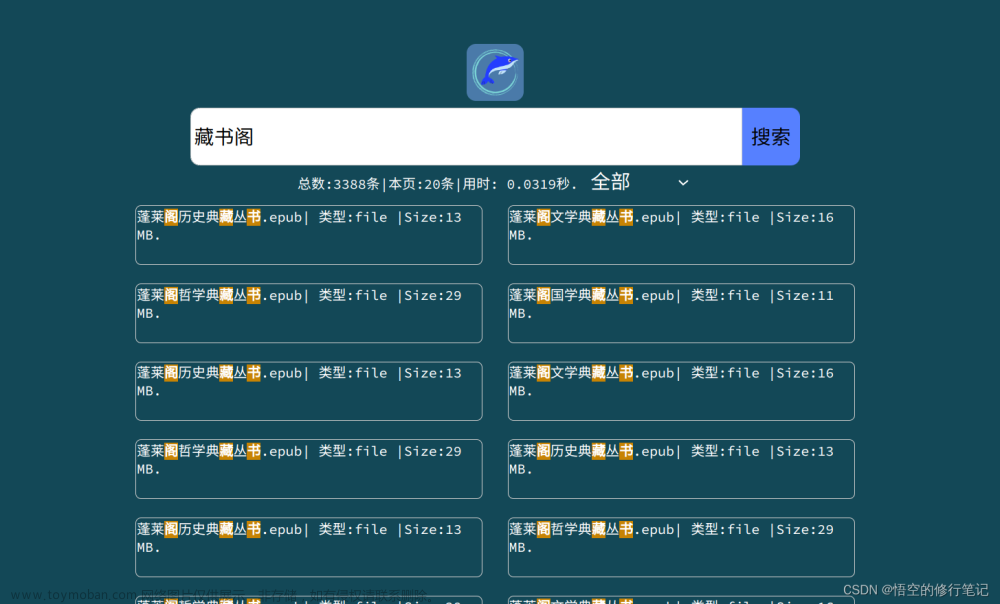阿里云linux机器系统盘空间不够进行扩容
一、扩容物理盘
阿里云控制台在线扩容完成
二、安装growpart工具和resize2fs工具
[root@A ~]# yum install cloud-utils-growpart
[root@A ~]# yum install xfsprogs三、检查扩容磁盘属性
1、检查云盘大小
/dev/vda1显示容量为20G(在线扩容后的容量,扩容部分只是增加了物理容量,分区和文件系统还不能使用)
[root@iZ25ywakjatZ ~]# fdisk -l
Disk /dev/vda: 53.7 GB, 53687091200 bytes
255 heads, 63 sectors/track, 6527 cylinders
Units = cylinders of 16065 * 512 = 8225280 bytes
Sector size (logical/physical): 512 bytes / 512 bytes
I/O size (minimum/optimal): 512 bytes / 512 bytes
Disk identifier: 0x00078f9c
Device Boot Start End Blocks Id System
/dev/vda1 * 1 6527 20427103+ 83 Linux2、运行df -h命令查看云盘分区大小。
以下示例返回分区(/dev/vda1)容量是20G
[root@A ~]# df -h
Filesystem Size Used Avail Use% Mounted on
/dev/vda1 20G 1.5G 18G 92% /3、文件系统检查命令是ext4
[root@A ~]# blkid /dev/vda1
/dev/vda1: UUID="deaab0e3-129e-4c09-86a4-e62d873ae4c0" TYPE="ext4"四、使用growpart工具扩容分区
growpart 是磁盘分区扩容工具
示例命令表示给系统盘的第一个分区扩容(是第一个分区,而不是分区名称)
[root@A ~]# growpart /dev/vda1
CHANGED: partition=1 start=2048 old: size=41940992 end=41943040
new: size=209710462,end=209712510若运行命令后报以下错误,您可以运行LANG=en_US.UTF-8切换ECS实例的字符编码类型。
[root@A~]# growpart /dev/vda1
unexpected output in sfdisk --version [sfdisk,来自 util-linux 2.23.2]
[root@A ~]# LANG=en_US.UTF-8五、使用resize2fs工具扩容(同步)文件系统
resize2fs 是扩容(同步)文件系统工具
示例命令表示为扩容系统盘的/dev/vda1分区文件系统(ext4格式)
[root@iZ25ywakjatZ ~]# resize2fs /dev/vda1
resize2fs 1.41.12 (17-May-2010)
Filesystem at /dev/vda1 is mounted on /; on-line resizing required
old desc_blocks = 2, new_desc_blocks = 4
Performing an on-line resize of /dev/vda1 to 13106775 (4k) blocks.
The filesystem on /dev/vda1 is now 13106775 blocks long.备注:
如果您使用的是xfs文件系统,运行xfs_growfs /dev/vda1命令扩容文件系统
文件系统检查命令文章来源:https://www.toymoban.com/news/detail-780804.html
[root@A ~]# blkid /dev/vda1
/dev/vda1: UUID="deaab0e3-129e-4c09-86a4-e62d873ae4c0" TYPE="ext4"执行命令如提示已到达最大分区时,需使用reboot重启Linux后再次执行命令
The filesystem is already 5242624 blocks long. Nothing to do! -- 这个报错重启机器就可以了,这边扩容ext4文件系统时两台机器都进行了重启文章来源地址https://www.toymoban.com/news/detail-780804.html
六、检查扩容结50G,成功扩容
[root@iZ25ywakjatZ ~]# df -lh
Filesystem Size Used Avail Use% Mounted on
/dev/vda1 50G 22G 25G 48% /
tmpfs 7.8G 0 7.8G 0% /dev/shm
/dev/vdb 9.8G 4.8G 4.6G 52% /datadisk操作命令输出记录
开始在线扩容
[root@iZ25ywakjatZ ~]# growpart /dev/vda 1
NOCHANGE: partition 1 is size 104854207. it cannot be grown
[root@iZ25ywakjatZ ~]# resize2fs /dev/vda1
resize2fs 1.41.12 (17-May-2010)
The filesystem is already 5242624 blocks long. Nothing to do!
报错,重启服务器再次进行扩容
#growpart 是磁盘分区扩容工具
[root@iZ25ywakjatZ ~]# growpart /dev/vda1
NOCHANGE: partition 1 is size 104854207. it cannot be grown
#resize2fs 是扩容文件系统工具
[root@iZ25ywakjatZ ~]# resize2fs /dev/vda1
resize2fs 1.41.12 (17-May-2010)
Filesystem at /dev/vda1 is mounted on /; on-line resizing required
old desc_blocks = 2, new_desc_blocks = 4
Performing an on-line resize of /dev/vda1 to 13106775 (4k) blocks.
The filesystem on /dev/vda1 is now 13106775 blocks long.
[root@iZ25ywakjatZ ~]#
成功了
[root@iZ25ywakjatZ ~]# df -lh
Filesystem Size Used Avail Use% Mounted on
/dev/vda1 50G 22G 25G 48% /
tmpfs 7.8G 0 7.8G 0% /dev/shm
/dev/vdb 9.8G 4.8G 4.6G 52% /datadisk到了这里,关于阿里云Linux热扩容云盘(growpart和resize2fs工具)的文章就介绍完了。如果您还想了解更多内容,请在右上角搜索TOY模板网以前的文章或继续浏览下面的相关文章,希望大家以后多多支持TOY模板网!